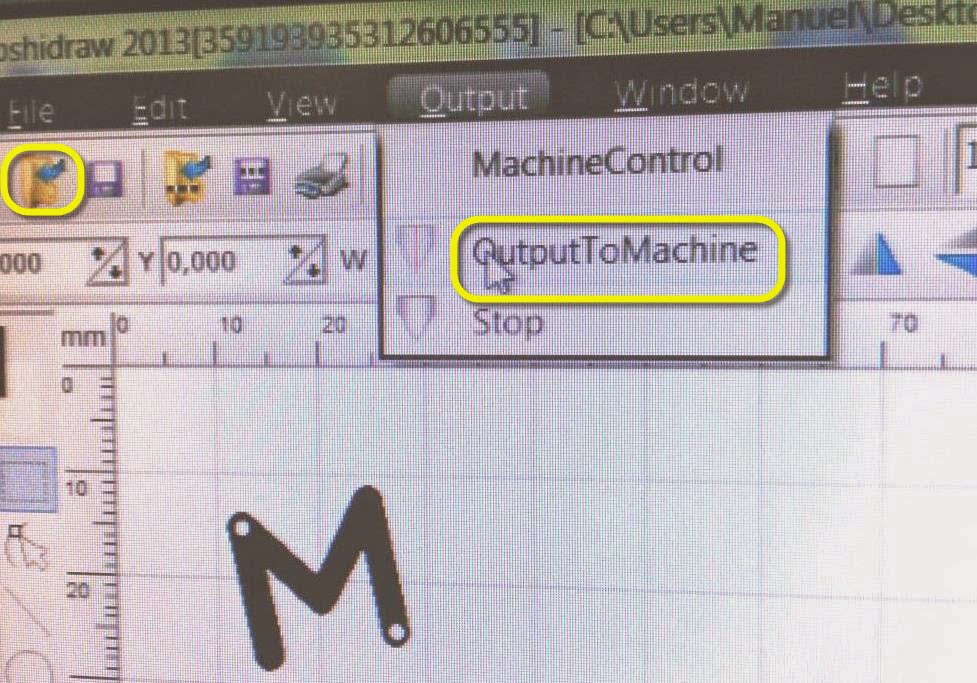Difference between revisions of "Equipamiento/Cortadora Láser"
(→Puesta en marcha urgente) |
(→CORTE) |
||
| (8 intermediate revisions by 5 users not shown) | |||
| Line 1: | Line 1: | ||
{{Template:HerramientaRoja}} | {{Template:HerramientaRoja}} | ||
| − | + | = Cortadora Láser 40 watios JSM 3040N = | |
La Cortadora Láser JSM 3040N es una cortadora grabadora láser de escritorio para un prototipado rápido y asequible. Recomendada para poca producción, para un negocio u oficina. Es realmente una máquina de grabado y no de corte, por lo que es más limitada en ese sentido. | La Cortadora Láser JSM 3040N es una cortadora grabadora láser de escritorio para un prototipado rápido y asequible. Recomendada para poca producción, para un negocio u oficina. Es realmente una máquina de grabado y no de corte, por lo que es más limitada en ese sentido. | ||
| + | Tamaño máximo aprox. un '''A4''' 297x210mm, aunque, ligeramente más largo (350x220mm) | ||
| − | '''Estado''': OPERATIVA [21/10/14] | + | '''Estado''': OPERATIVA [21/10/14], Ultimo Uso OK [05/11/2015 J.Grana] |
| − | + | == Información de seguridad == | |
Esta es una lista de riesgos y precauciones relativos a la [[Cortadora Láser|cortadora láser]] y precauciones. En principio es comúna todas las cortadoras láser que vas a encontrar. | Esta es una lista de riesgos y precauciones relativos a la [[Cortadora Láser|cortadora láser]] y precauciones. En principio es comúna todas las cortadoras láser que vas a encontrar. | ||
| − | + | === Riesgos === | |
# Riesgo de radiación láser. | # Riesgo de radiación láser. | ||
# Riesgo de inhalación de humos | # Riesgo de inhalación de humos | ||
| − | + | === Precauciones === | |
# Antes de utilizar la máquina asegúrate de que no hay en la máquina '''ninguna etiqueta''' que indique que no se puede utilizar. Aunque la máquina esté bien, puede que la salida de humos no lo esté. | # Antes de utilizar la máquina asegúrate de que no hay en la máquina '''ninguna etiqueta''' que indique que no se puede utilizar. Aunque la máquina esté bien, puede que la salida de humos no lo esté. | ||
# Antes de utilizar la máquina asegúrate de que no hay ningún objeto metido dentro. | # Antes de utilizar la máquina asegúrate de que no hay ningún objeto metido dentro. | ||
| Line 23: | Line 24: | ||
# Nunca uses la máquina para grabar o cortar un espejo, ya que podría reflejar el láser. Si necesitas grabar sobre metal (seguramente la máquina no pueda cortarlo) elije una lámina rugosa, pon la máquina a máxima potencia y una vez que salga de la máquina pule su superficie. Con un poco de suerte el grabado será lo bastante profundo como para que con el pulido aún sea visible. | # Nunca uses la máquina para grabar o cortar un espejo, ya que podría reflejar el láser. Si necesitas grabar sobre metal (seguramente la máquina no pueda cortarlo) elije una lámina rugosa, pon la máquina a máxima potencia y una vez que salga de la máquina pule su superficie. Con un poco de suerte el grabado será lo bastante profundo como para que con el pulido aún sea visible. | ||
| − | + | ==Puesta en marcha== | |
| − | + | ||
* Resumen de la preparación del láser: | * Resumen de la preparación del láser: | ||
| Line 30: | Line 30: | ||
#Pon un trozo de papel u otro material para probar bajo el láser. | #Pon un trozo de papel u otro material para probar bajo el láser. | ||
#Cierra la tapa de la zona de trabajo del láser. | #Cierra la tapa de la zona de trabajo del láser. | ||
| − | #Activa el botón Test Switch (Dentro activado, fuera desactivado). | + | #Enciende el láser |
| − | #Regula el láser | + | #Activa el botón '''Test Switch''' (Dentro activado, fuera desactivado). |
| + | #Regula el láser a '''10 mA''' moviendo el potenciómetro y realizando varios disparos sobre la muestra de material con el botón '''Laser Switch'''. Después será necesario ajustar este valor en función de lo que queramos hacer, la velocidad, el material y el número de pasadas. | ||
| + | |||
| + | [[File:Consola_mando_laser.JPG|250px Consola de mando laser]] | ||
* Resumen de la '''configuración del Moshi 2013''' para cortar: | * Resumen de la '''configuración del Moshi 2013''' para cortar: | ||
| − | + | ||
| − | #La primera vez abre por defecto una ventana con estructura de carpetas. | + | [http://3.bp.blogspot.com/-M9Ve3PsQyc8/Ttygu2DjLzI/AAAAAAAAABI/yqWLNVQDvEs/s1600/PA020010.JPG] |
| − | #Carga el dibujo imprimir abriendo el archivo con el botón Abrir, dentro del interface general. | + | |
| + | #La primera vez abre por defecto una ventana con estructura de carpetas. Ciérrala | ||
| + | #Carga el dibujo imprimir, abriendo el archivo con el botón '''Abrir''', dentro del interface general. | ||
FOTO | FOTO | ||
#Ajustar el tamaño y posición del archivo sobre la rejilla milimetrada. | #Ajustar el tamaño y posición del archivo sobre la rejilla milimetrada. | ||
FOTO | FOTO | ||
#Pulsar menú output, '''machine output''', para elegir la salida. | #Pulsar menú output, '''machine output''', para elegir la salida. | ||
| − | + | :::[[File:Output laser.jpg|350px|frameless|Opción OutpuToMachine]] | |
#Elegir una posición distinta de '''None''', la primera y segunda opción de la lista van bien. Andrew comentó que con None ''se le va la olla''. | #Elegir una posición distinta de '''None''', la primera y segunda opción de la lista van bien. Andrew comentó que con None ''se le va la olla''. | ||
#Modificar coordenadas de posición inicial del láser '''X=10 e Y=10'''. | #Modificar coordenadas de posición inicial del láser '''X=10 e Y=10'''. | ||
| Line 55: | Line 60: | ||
FOTO | FOTO | ||
| − | + | ==Formación== | |
En el siguiente vídeo se puede ver el curso de formación impartido por Luis Fernández para el manejo de la máquina, imprescindible para su manipulación. | En el siguiente vídeo se puede ver el curso de formación impartido por Luis Fernández para el manejo de la máquina, imprescindible para su manipulación. | ||
: {{#ev:youtube|eadKwmdUd4k}} | : {{#ev:youtube|eadKwmdUd4k}} | ||
| + | |||
| + | =Referencia de parámetros de funcionamiento= | ||
| + | ===CORTE=== | ||
| + | |||
| + | Contrachapado 2.7mm: 8 mA 6 mm/s Con rejilla inferior (J.Grana 5.11.2015) | ||
| + | 2.7mm: 20 mA 10 mm/s Sin rejilla inferior (J.Grana 18.11.2015) | ||
| + | |||
| + | Acrílico 3-4mm: 10 mA 5-7 mm/s | ||
| + | |||
| + | ===GRABADO=== | ||
| + | Véase Manual de Supervivencia Maker. | ||
| + | |||
| + | ===Otros valores sin confirmar=== | ||
| + | Los valores para corte de '''1 mm''', para '''10 w''' del tubo, solo se aplican a lo más típico: ''acrílico'' y ''contrachapado''. Para determinados materiales no hay especificaciones. Un sector a investigar, ''makespacers''! | ||
| + | |||
| + | =Solución de Problemas conocidos= | ||
| + | |||
| + | #PROBLEMA: Al cortar con un PLT el cabezal se sale de la zona de trabajo chocando y sin cortar: | ||
| + | MOTIVO: Las polígonos están formados por líneas inconexas. Es de decir, son lineas rectas pero los nodos no están enlazados. | ||
| + | SOLUCION: Hacer polígonos cerrados y contínuos en el programa de diseño y asegurarse que en las transformaciones no se pierden los enlaces. (Ptte: pantallazos explicativos J.Grana) | ||
| + | |||
| + | #PROBLEMA: | ||
| + | MOTIVO: | ||
| + | SOLUCION: | ||
Latest revision as of 15:20, 18 November 2015
Herramienta tipo rojo: No utilizar sin entrenamiento específico previo
(Aprender más sobre los tipos de equipamiento)
Contents
Cortadora Láser 40 watios JSM 3040N[edit]
La Cortadora Láser JSM 3040N es una cortadora grabadora láser de escritorio para un prototipado rápido y asequible. Recomendada para poca producción, para un negocio u oficina. Es realmente una máquina de grabado y no de corte, por lo que es más limitada en ese sentido. Tamaño máximo aprox. un A4 297x210mm, aunque, ligeramente más largo (350x220mm)
Estado: OPERATIVA [21/10/14], Ultimo Uso OK [05/11/2015 J.Grana]
Información de seguridad[edit]
Esta es una lista de riesgos y precauciones relativos a la cortadora láser y precauciones. En principio es comúna todas las cortadoras láser que vas a encontrar.
Riesgos[edit]
- Riesgo de radiación láser.
- Riesgo de inhalación de humos
Precauciones[edit]
- Antes de utilizar la máquina asegúrate de que no hay en la máquina ninguna etiqueta que indique que no se puede utilizar. Aunque la máquina esté bien, puede que la salida de humos no lo esté.
- Antes de utilizar la máquina asegúrate de que no hay ningún objeto metido dentro.
- Cuando empieces la sesión de láser revisa la potencia del láser y ajústalo manualmente, para asegurarte de que está haciendo lo que deseas hacer, (grabar o cortar) y utiliza la mínima necesaria para la tarea.
- Si empiezan a acumularse humos de la combustión del material a cortar o grabar cancela la sesión de corte y revisa la salida de humos.
- Si se acumula demasiado humo, avisa a los otros miembros presentes y valorad si es necesaria la evacuación del local hasta que se disipe le humo
- Las primeras veces que estés grabado quédate junto a la máquina para hacer el ajuste de potencia, hasta que aprendas a valorar cuánta potencia se requiere.
- Nunca abras la tapa de la máquina con el láser en marcha
- Nunca utilices la máquina sobre un ser vivo, incluido tu mismo. No importa lo guay que pienses que sería hacerte un tatuaje con la máquina.
- Nunca uses la máquina para grabar o cortar un espejo, ya que podría reflejar el láser. Si necesitas grabar sobre metal (seguramente la máquina no pueda cortarlo) elije una lámina rugosa, pon la máquina a máxima potencia y una vez que salga de la máquina pule su superficie. Con un poco de suerte el grabado será lo bastante profundo como para que con el pulido aún sea visible.
Puesta en marcha[edit]
- Resumen de la preparación del láser:
- Comprueba que el extractor y la bomba de agua funcionan.
- Pon un trozo de papel u otro material para probar bajo el láser.
- Cierra la tapa de la zona de trabajo del láser.
- Enciende el láser
- Activa el botón Test Switch (Dentro activado, fuera desactivado).
- Regula el láser a 10 mA moviendo el potenciómetro y realizando varios disparos sobre la muestra de material con el botón Laser Switch. Después será necesario ajustar este valor en función de lo que queramos hacer, la velocidad, el material y el número de pasadas.
- Resumen de la configuración del Moshi 2013 para cortar:
- La primera vez abre por defecto una ventana con estructura de carpetas. Ciérrala
- Carga el dibujo imprimir, abriendo el archivo con el botón Abrir, dentro del interface general.
FOTO
- Ajustar el tamaño y posición del archivo sobre la rejilla milimetrada.
FOTO
- Pulsar menú output, machine output, para elegir la salida.
- Elegir una posición distinta de None, la primera y segunda opción de la lista van bien. Andrew comentó que con None se le va la olla.
- Modificar coordenadas de posición inicial del láser X=10 e Y=10.
- Configurar OutputType: En Engrave para grabar y Outline para cortar.
- Configurar la velocidad de Cut para cortar cambiando de 20 por defecto a 7 para acrílico).
- Cambiar GetOutlineType a GetOutline All (love) para que funcione el láser en modo corte.
- Cambiar de versa a normal para inviertir el dibujo que sale del revés por defecto.
- Cambiar de el valor de Cóncavo a convexo para invertir los colores, de este modo la hoja sale en blanco y el dibujo a cortar en negro.
- Pulsar el botón de SAVE
- Pulsar el botón output y listo.
- Pulsar el botón de Stop si el láser se vuelve loco o se encalla forzando el motor.
Es importante quedarse controlando el láser y vigilando que no hace nada raro. El riesgo de rotura es muy alto. FOTO
Formación[edit]
En el siguiente vídeo se puede ver el curso de formación impartido por Luis Fernández para el manejo de la máquina, imprescindible para su manipulación.
Referencia de parámetros de funcionamiento[edit]
CORTE[edit]
Contrachapado 2.7mm: 8 mA 6 mm/s Con rejilla inferior (J.Grana 5.11.2015)
2.7mm: 20 mA 10 mm/s Sin rejilla inferior (J.Grana 18.11.2015)
Acrílico 3-4mm: 10 mA 5-7 mm/s
GRABADO[edit]
Véase Manual de Supervivencia Maker.
Otros valores sin confirmar[edit]
Los valores para corte de 1 mm, para 10 w del tubo, solo se aplican a lo más típico: acrílico y contrachapado. Para determinados materiales no hay especificaciones. Un sector a investigar, makespacers!
Solución de Problemas conocidos[edit]
- PROBLEMA: Al cortar con un PLT el cabezal se sale de la zona de trabajo chocando y sin cortar:
MOTIVO: Las polígonos están formados por líneas inconexas. Es de decir, son lineas rectas pero los nodos no están enlazados. SOLUCION: Hacer polígonos cerrados y contínuos en el programa de diseño y asegurarse que en las transformaciones no se pierden los enlaces. (Ptte: pantallazos explicativos J.Grana)
- PROBLEMA:
MOTIVO: SOLUCION: